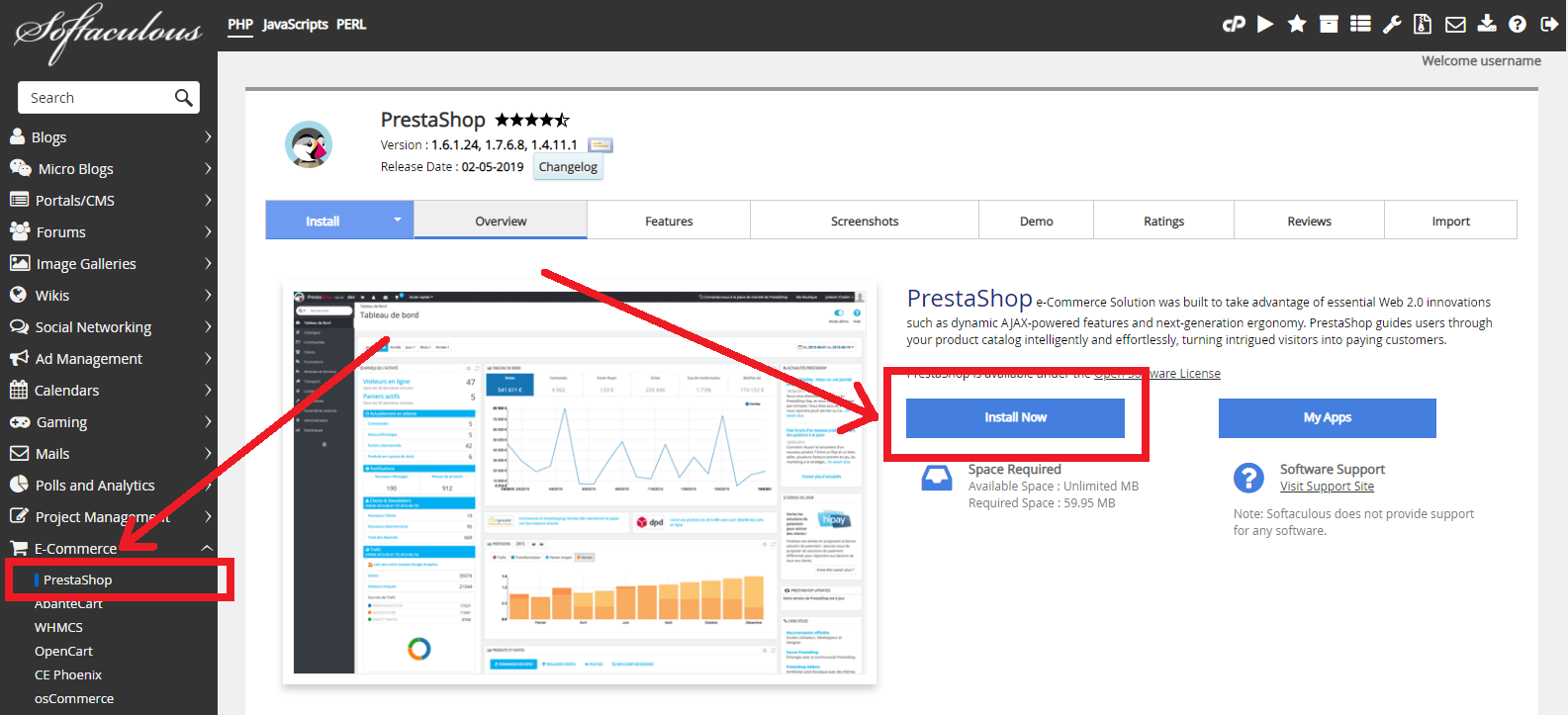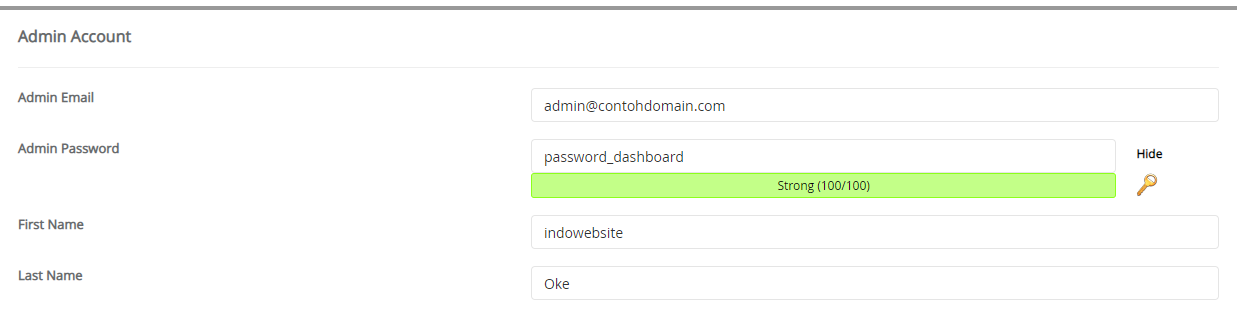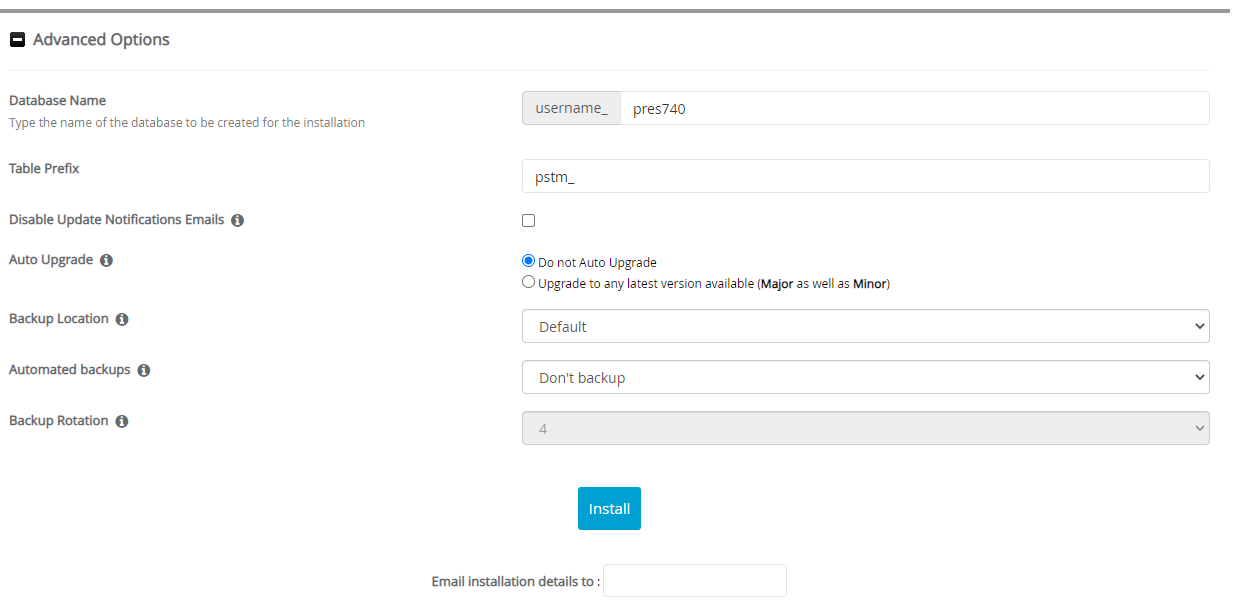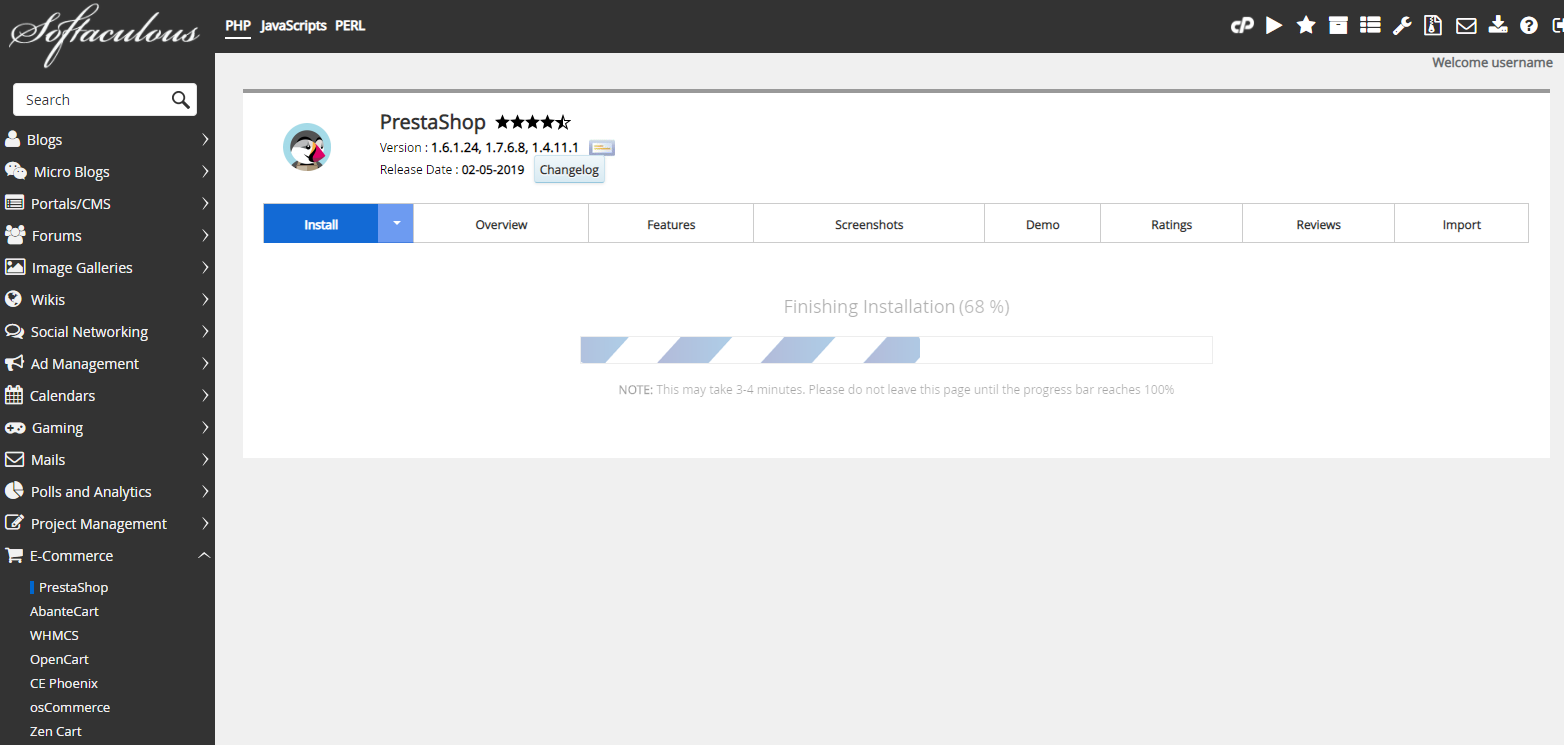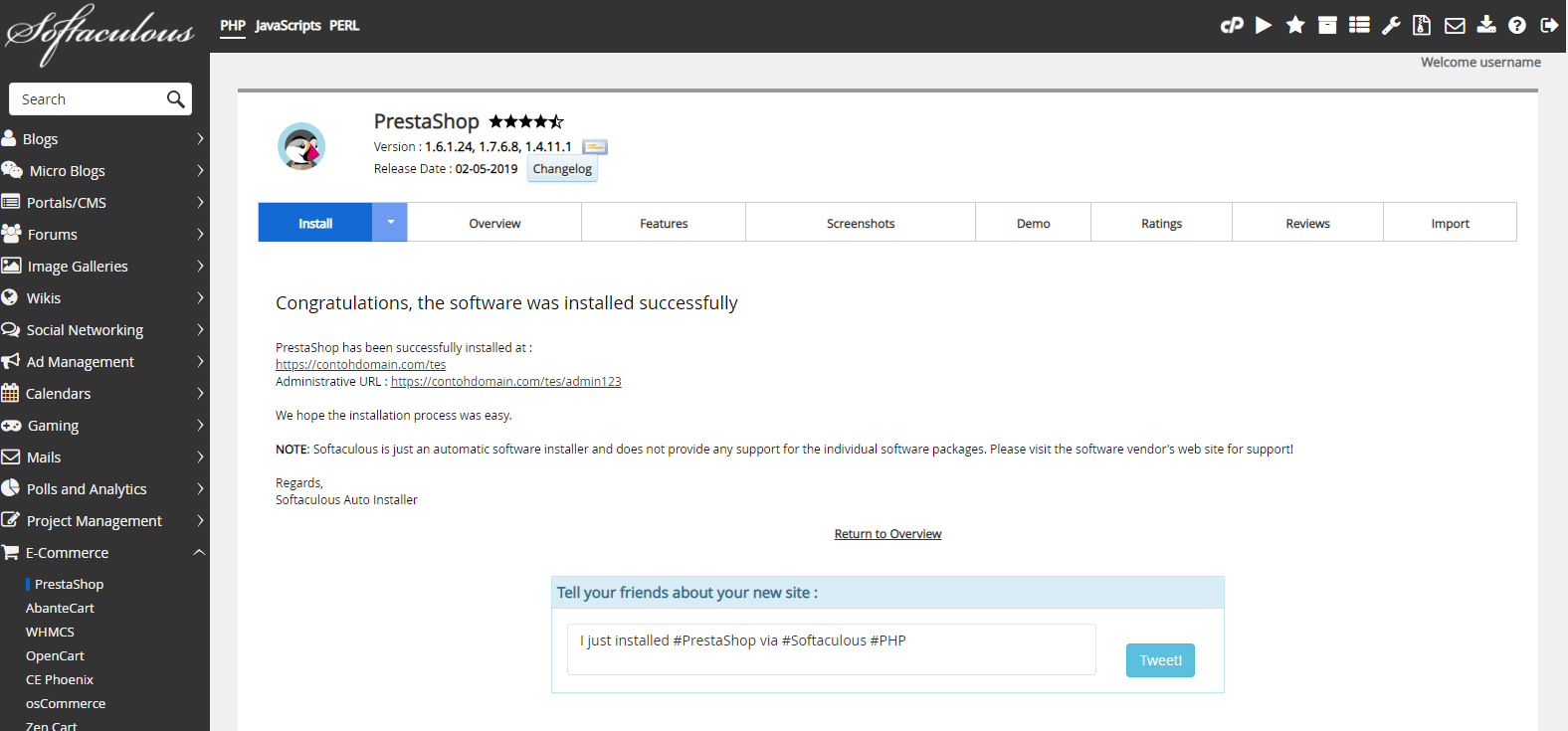Cara Menginstall PrestaShop Melalui Softaculous
Fikri 8 Juni 2012
Prestashop merupakan salah satu Content Management System (CMS) yang berfungsi untuk memudahkan para pebisnis dalam membuat toko online. CMS ini dapat digunakan secara gratis karena sifatnya yang open source.
Para pebisnis akan dimanjakan dengan fitur-fitur yang lengkap dan memudahkan. Bahkan tema dari prestashop juga sangat mendukung untuk membangun toko online yang menarik, itu sebabnya CMS Prestashop sudah banyak digunakan oleh para pebisnis online.
Daftar Isi
Pengertian
Menurut Mulyono Sri Hutomo dalam bukunya yang berjudul Sana Sini Teknologi: Kumpulan Tulisan Tentang Bisnis, Internet dan Teknologi, mengatakan bahwa:
Kemudahan dalam operasionalnya, membuat Prestashop populer dan mulai banyak developer yang tertarik bekerja sama mengembangkan fitur-fiturnya. Kini, CMS ini telah mendapat dukungan 13 bahasa saat instalasi, penambahan fitur produk hingga kelengkapan dokumentasi.
Kelebihan Prestashop
Berikut beberapa kelebihan prestashop menurut Mulyono (2019)
Prestashop gratis dan didukung oleh komunitas
Selain gratis, CMS Prestashop juga didukung oleh komunitas di seluruh dunia untuk menyelesaikan berbagai kendala yang mungkin dihadapi. Sejak pertama diluncurkan, popularitas prestashop meningkat pesat hingga membuatnya memiliki 5 juta unduhan dan digunakan di 100 negara. Ada lebih dari satu juta anggota komunitas aktif dan 165.000 toko online yang menggunakan Prestashop.
Integrasi Pembayaran
Kemudahan dan keamanan pembayaran adalah faktor utama yang diperhitungkan dalam bertransaksi pada jaringan internet. Didalam CMS Prestashop fitur pembayaran melalui PayPal dan payment gateway dengan kartu debit atau kredit. Pembeli yang berbelanja pada toko online yang dibangun dari Prestashop akan mendapatkan ringkasan transaksi mereka sebelum melanjutkan untuk memvalidasi semua pembelanjaan.
Tampilan Responsive untuk Smartphone
Hampir 90% akses internet dilakukan menggunakan smartphone. Ini berarti transaksi yang terjadi dalam jual-beli secara online juga dilakukan menggunakan smartphone juga. Oleh sebab itu, tampilan yang responsive sangat dibutuhkan dalam membuat toko online. Tampilan smartphone tersebut tidak mengurangi efek-efek produk yang membuat menarik bagi pembeli.
Sebenarnya masih banyak kelebihan lain dalam menggunakan prestashop, silahkan anda coba sendiri untuk melihat kelebihan lainnya.
Cara Instal Prestashop pada cPanel
Berikut ini adalah Cara Instalasi Prestashop menggunakan fitur Softaculous Apps Installer di cPanel.
-
Silahkan login ke cpanel anda.
![Login cPanel]()
-
Cari dan pilih menu Softaculous Apps Installer pada bagian SOFTWARE.
![Menu Softaculous Apps Installer]()
-
Pilih E-Commerce > Prestashop Lalu klik tombol Install Now
![Ecommerce Prestashop]()
-
Kemudian akan muncul halaman untuk mengatur instalasi Prestashop. Ada beberapa bagian untuk mengatur instalasi Prestashop yaitu Software Setup, Site Settings, Admin Account, dan Advanced Options. Silahkan isi bagian-bagian instalasi sebagai berikut.
» Software Setup
![Software Setup Prestashop]()
Choose the version you want to install: Pilih versi Prestashop yang ingin diinstall, disarankan pilih versi terbaru.
Choose Installation URL: Pilih protokol yang diinginkan pada kolom Choose Protocol, disarankan pilih protokol https https://. Pilih nama domain atau subdomain yang ingin diinstal Prestashop pada kolom Choose Domain. Masukan nama file directory dari data website Prestashop anda pada kolom In Directory (Pada bagian ini dikosongkan saja).» Site Settings
![Site Settings Prestashop]()
Store Name: Diisi dengan nama toko online anda.
Admin Folder: Diisi dengan nama folder admin anda.» Admin Account
![Admin Account Prestashop]()
Admin Email: Diisi dengan alamat email yang nantinya digunakan untuk login dashboard Prestashop.
Admin Password: Diisi dengan password yang nantinya digunakan untuk login dashboard Prestashop.
First Name: Diisi dengan nama depan anda (bebas).
Last Name: Diisi dengan nama belangan anda (bebas).
Kemudian klik + Advanced Options» Advanced Options
![Advanced Options Prestashop]()
Database Name: Diisi dengan nama database yang akan digunakan sebagai basis data dari website Prestashop anda. Nantinya sistem akan dengan otomatis membuat nama database ini saat instalasi.
Table Prefix: Diisi dengan nama prefix tabel database anda.
Disable Update Notifications Emails: Jika dicentang maka anda akan menerima email pemberitahuan setiap kali ada update versi terbaru.
Auto Upgrade: Pilih Do not Auto Upgrade jika anda tidak ingin sistem melakukan upgrade versi otomatis. Pilih Upgrade to any latest version available (Major as well as Minor) jika anda ingin sistem melakukan upgrade versi otomatis.
Backup Location: Pilih lokasi backup data website Prestashop anda.
Automated Backups: Pilih periode backup yang diinginkan.
Backup Rotation: Pilih jumlah proses backup yang diinginkan selama satu periode.
Pada bagian Advance Options disarankan gunakan setingan default dari sistem, jadi anda tidak perlu mengisi secara manual pada bagian ini. -
Jika settingan instalasi sudah diisi semua, silahkan klik tombol Install. Lalu tunggu proses instalasi hingga selesai.
![Proses Instalasi Prestashop]()
-
Proses instalasi selesai, saat ini anda sudah bisa mengatur website Prestashop anda.
![Proses Instalasi Prestashop Selesai]()
Jika ada pesan error:
The following errors were found :
The directory you typed already exists! Please type in another directory name.
Centang overwrite directory and file, lalu di coba untuk klik install lagi.
Jika ada pertanyaan tentang artikel Cara Menginstall Prestashop Melalui Softaculous, silahkan hubungi staf Indowebsite.